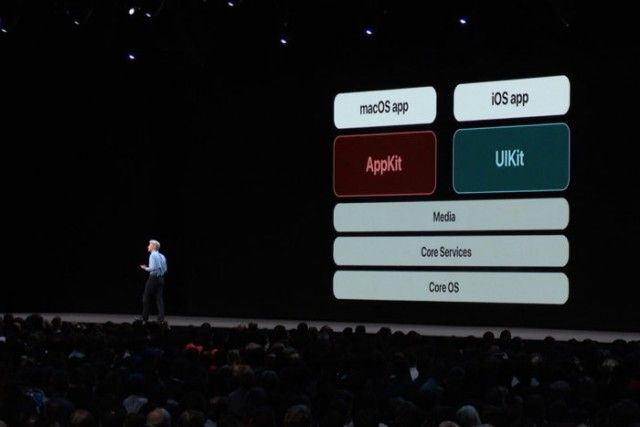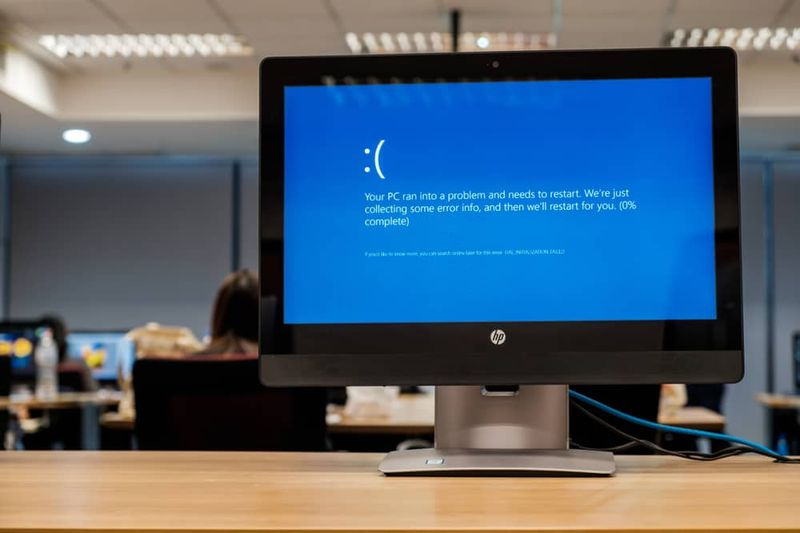मैक पर ट्रैश से किसी एक फाइल को कैसे डिलीट करें?

यदि आप उन लोगों में से हैं जिनके पास आपके मैक के बिन में हजारों फाइलें हैं, लेकिन किसी भी कारण से पूरे बिन को खाली नहीं करना चाहते हैं, तो आप मैक पर ट्रैश से एक फ़ाइल को हटाने के लिए एक उपयोगी सुविधा का उपयोग कर सकते हैं। यह आपको सब कुछ खाली और हटाए बिना मैक पर ट्रैश में पाए जाने वाले अलग-अलग आइटम को चुनने और हटाने की अनुमति देता है, जो उपयोगी हो सकता है यदि आप मैक से पूरी तरह से हटाने से पहले ट्रैश में अन्य फाइलों की समीक्षा करना चाहते हैं।
कोडि pulse पर पल्स डाउनलोड करें
उदाहरण के लिए, यदि आपके पास मैक पर ट्रैश में 1000 आइटम हैं, लेकिन आप एक 8 जीबी फ़ाइल को हटाना चाहते हैं, तो आप ट्रैश में अन्य आइटम्स को अनदेखा करते हुए तुरंत हटाने के लिए उस 8 जीबी फ़ाइल का चयन कर सकते हैं। इस आसान का उपयोग करना कूड़ेदान से तुरंत हटा दें छल बहुत आसान है, इस तरह यह काम करता है।
संपूर्ण फ़ोल्डर को खाली किए बिना मैक पर ट्रैश से एक फ़ाइल को कैसे हटाएं
1. मैक पर ट्रैश को हमेशा की तरह डॉक से चुनकर खोलें।
2. उस फ़ाइल या आइटम का पता लगाएँ और उसका चयन करें जिसे आप व्यक्तिगत रूप से ट्रैश में हटाना चाहते हैं।
स्काइप विज्ञापनों से छुटकारा पाएं

3. व्यक्तिगत फ़ाइलों के आइकन या नाम पर राइट-क्लिक करें और तुरंत हटाएं चुनें।

4. पुष्टि करें कि आप चयनित फ़ाइल या दस्तावेज़ को ट्रैश से तुरंत हटाना चाहते हैं।

ps4 सीई-32809-2
5. अन्य विशिष्ट फाइलों के साथ दोहराएं ताकि आप उन्हें तुरंत अपनी इच्छानुसार हटा सकें।
यह एक विशेष रूप से उपयोगी ट्रिक है यदि आप बहुत बड़ी डिबगिंग कर रहे हैं या गन्दा बजे मैक पर क्योंकि आप डिस्क स्थान खाली करने के लिए बड़ी और अलग-अलग फाइलों का चयन कर सकते हैं।
यहां दिखाए गए स्क्रीनशॉट उदाहरणों में, एक 7GB Xcode इंस्टॉलर विशेष रूप से डिज़ाइन किया गया था कूड़ेदान से तत्काल हटाने के लिए, अन्य फ़ाइलों को हटाए बिना जो एक ही फ़ोल्डर के अंदर हैं।
प्राइमवायर कोडी काम नहीं कर रहा
अन्य उपयोगी टिप्स
प्रयोग करें जल्दी देखो (चूंकि ट्रैश में आइटम खोले नहीं जा सकते, लेकिन आप त्वरित दृश्य के साथ पूर्वावलोकन कर सकते हैं)।
पूर्ववत चलती फ़ाइलें मैक पर ट्रैश के साथ वापसी समारोह जो ट्रैश फ़ाइल को उसके मूल स्थान पर भेजता है, उपयोगी है यदि आप तय करते हैं कि आप उस फ़ाइल या आइटम को हटाना नहीं चाहते हैं।
ट्रैश को अपने आप खाली होने के लिए सेट करें Mac पर, जो आइटम को 30 दिनों तक ट्रैश में रहने के बाद हटा देगा।
यदि यह अस्पष्ट रूप से परिचित लगता है, तो ऐसा इसलिए हो सकता है क्योंकि मैक फाइंडर के दूसरे हिस्से में आप ट्रैश को पूरी तरह से छोड़ने के लिए तुरंत डिलीट का उपयोग कर सकते हैं और बिना ट्रैश का उपयोग किए या ट्रैश को खाली किए बिना मैक से फ़ाइल को तुरंत हटा सकते हैं।
यह भी देखें: नया 16-इंच मैकबुक प्रो अक्टूबर में आएगा